Utforska monitorhubben
Använd monitorhubben för att visa pipeline- och utlösarkörningar, visa status för de olika integreringskörningar som körs, visa Apache Spark-jobb, SQL-begäranden och felsökningsaktiviteter för dataflöden.
Välj övervakningshubben.
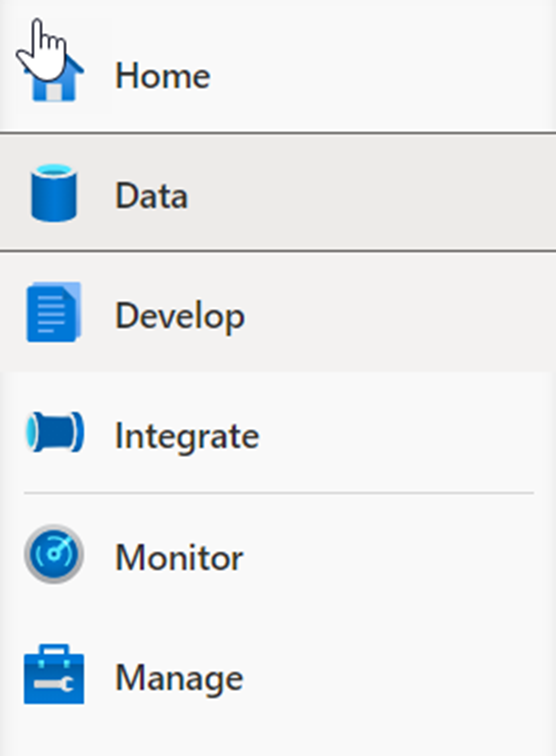
Monitor-hubben är ditt första stopp för felsökning av problem och få insikter om resursanvändning. Du kan se en historik över alla aktiviteter som äger rum på arbetsytan och vilka som är aktiva nu.
Visa var och en av övervakningskategorierna grupperade under Integrering och Aktiviteter.

- Pipelinekörningar visar alla pipelinekörningsaktiviteter. Du kan visa körningsinformationen, inklusive indata och utdata för aktiviteterna, samt eventuella felmeddelanden som har inträffat. Du kan också komma hit för att stoppa en pipeline om det behövs.
- Utlösarkörningar visar alla pipelinekörningar som orsakas av automatiserade utlösare. Du kan skapa utlösare som körs enligt ett återkommande schema eller rullande fönster. Du kan också skapa händelsebaserade utlösare som kör en pipeline när en blob skapas eller tas bort i en lagringscontainer.
- Integreringskörningar visar status för alla lokalt installerade och Azure-integreringskörningar.
- Apache Spark-program visar alla Spark-program som körs eller har körts på din arbetsyta.
- SQL-begäranden visar alla SQL-skript som körs direkt av dig eller en annan användare eller som körs på andra sätt, till exempel från en pipelinekörning.
- Felsökning av dataflöde visar aktiva och tidigare felsökningssessioner. När du skapar ett dataflöde kan du aktivera felsökningsprogrammet och köra dataflödet utan att behöva lägga till det i en pipeline och utlösa en körning. Att använda felsökningsprogrammet påskyndar och förenklar utvecklingsprocessen. Eftersom felsökningsprogrammet kräver ett aktivt Spark-kluster kan det ta några minuter efter att du har aktiverat felsökningsprogrammet innan du kan använda det.
Välj SQL-begäranden (1) och växla sedan till SQLPool01-poolen (2) för att se listan över SQL-begäranden.

Hovra över en SQL-begäran och välj sedan ikonen Begär innehåll för att visa SQL-begäran som skickades till SQL-poolen. Du kan behöva prova några innan du hittar en med intressant innehåll.

Du kan visa mer information.
